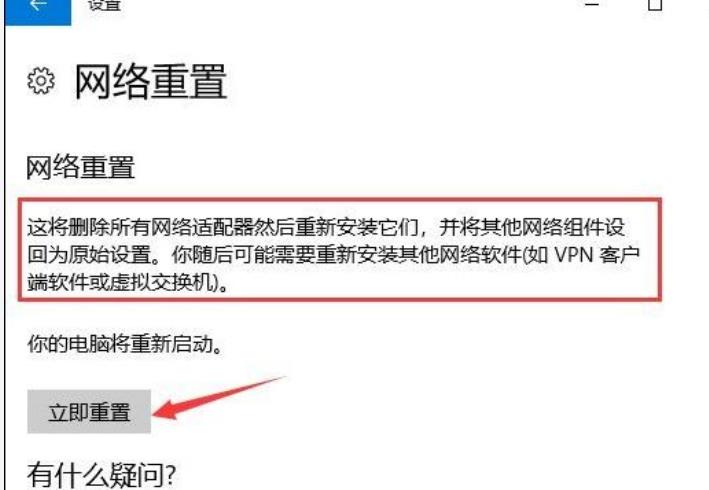有连接问题吗?没问题。以下是重置Windows 11网络设置并使一切恢复正常的方法。
如果您遇到连接问题,很可能需要重置 Windows 11 网络设置。在大多数情况下,我们会首先警告您更改网络设置的危险,并建议替代方法。但是,如果您有机会选择所有其他选项,例如检查调制解调器和路由器、运行网络故障排除程序、更新驱动程序、重新启动电脑等,那么重置网络设置是最好的解决方案。那么让我们开始吧。
从 Windows 设置重置 Windows 11 网络设置
您计算机上的网络设置管理您连接到 Internet 的方式。使用 Windows 操作系统,您可以根据需要更改这些设置。然而,有时这些改变可能会适得其反。在这种情况下,作为最后的手段,您可以从 Windows 11 设置重置网络设置。
当您重置计算机的网络设置时,Windows 将删除所有 Wi-Fi 连接和密码以及任何保存的以太网连接。此外,它还将删除网络适配器和其他关键网络组件,并将重新安装它们并设置为原始设置。
首先,请按照以下步骤操作:
- 启动 Windows 设置。 转到 “开始”菜单 搜索 栏 ,输入“设置”,然后选择最佳匹配。您还可以使用Win + I键盘快捷键 来执行相同的操作。
- 选择 左侧的网络和 Internet 选项 。
- 现在向下滚动并单击 高级网络设置 以访问网络重置。
- 在“高级网络设置” 下的 “其他设置”部分 中 ,选择 “网络重置” 。
- 最后,单击 立即恢复。
本站所有文章资讯、展示的图片素材等内容均为注册用户上传(部分报媒/平媒内容转载自网络合作媒体),仅供学习参考。
用户通过本站上传、发布的任何内容的知识产权归属用户或原始著作权人所有。如有侵犯您的版权,请联系我们反馈本站将在三个工作日内改正。
© 版权声明
文章版权归作者所有,未经允许请勿转载。
相关文章

暂无评论...